在使用IE瀏覽器時,我們常常會遇到一些網頁顯示不正常的情況,這時就需要設置兼容模式來解決這個問題。在IE瀏覽器中,兼容性設置可以通過工具欄中的工具選項找到。點擊兼容性視圖設置並添加需要兼容的網站,即可使網頁在IE瀏覽器中正常顯示。通過簡單的設置,讓我們可以更加順暢地瀏覽網頁內容。
具體方法:
1.在Windows10係統桌麵,我們依次點擊“開始/Windows附件/Internet Explorer”菜單項。
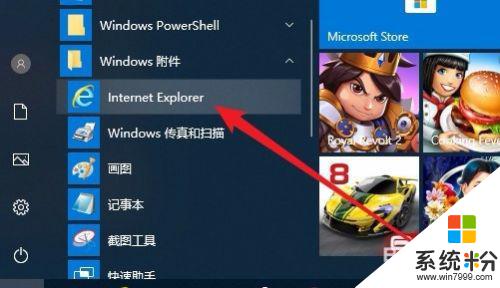
2.接下來在打開的IE瀏覽器主界麵,我們點擊右上角的“設置”按鈕。
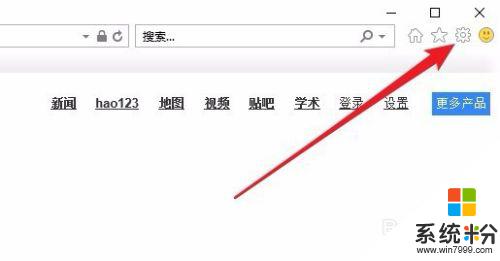
3.在打開的瀏覽器設置菜單中,我們點擊“兼容性視圖設置”菜單項。
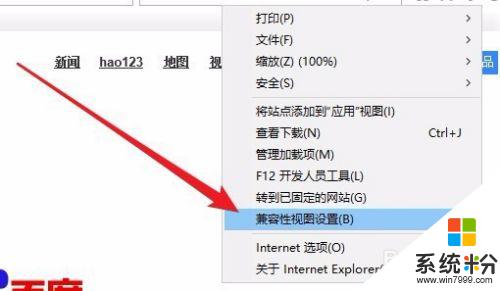
4.這時就會打開兼容性視圖設置,在設置窗口中我們點擊“添加”按鈕。把當前的網址添加到列表中,也可以在前麵的文本框中輸入要添加的網址一起添加。
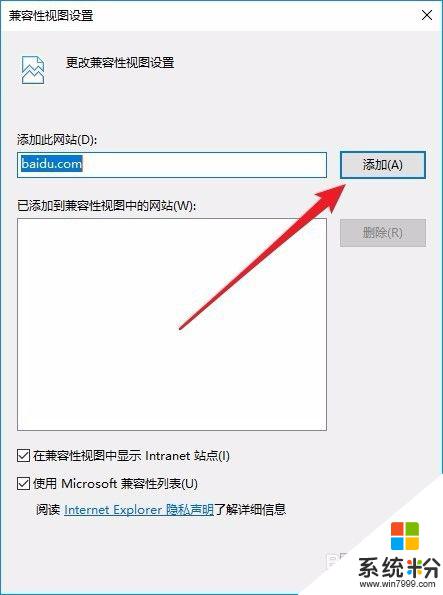
5.這時可以看到剛剛的網址添加到下麵的兼容性視圖列表中了。
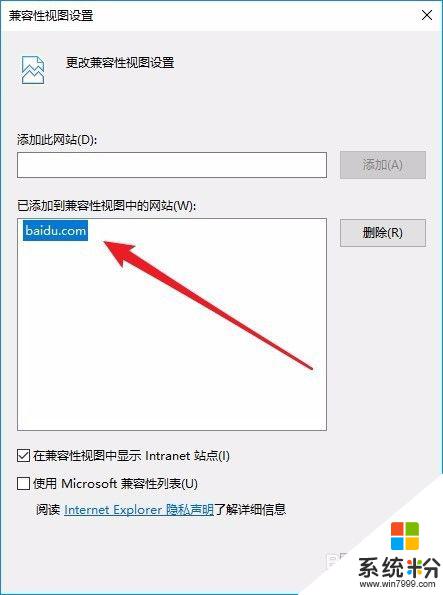
6.另外我們還可以勾選“在兼容性視圖中顯示Internet站點”與“使用Microsoft兼容性列表”前麵的兩個複選框,最後點擊確定按鈕。這樣添加到列表中的網址都會以兼容性模式打開了。
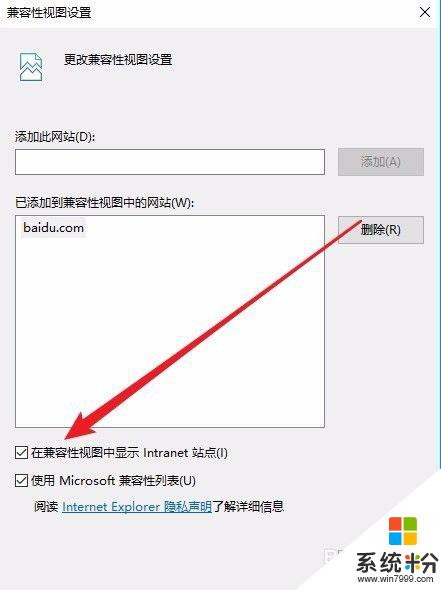
以上就是IE瀏覽器兼容性設置的全部內容,如果還有不清楚的用戶,可以參考一下小編的步驟進行操作,希望能夠對大家有所幫助。
電腦軟件相關教程